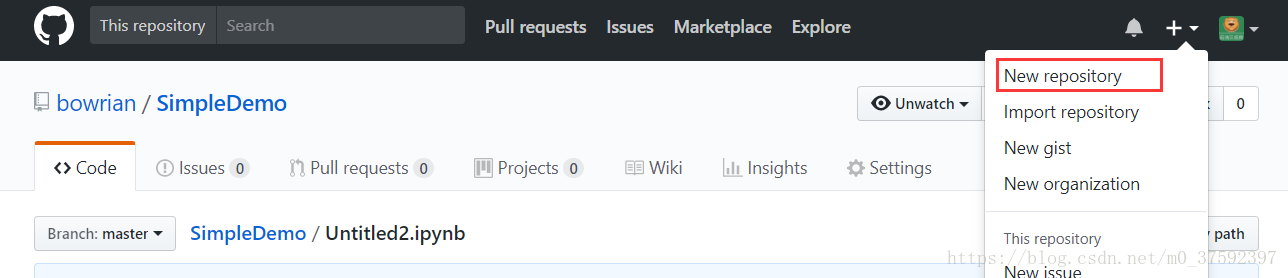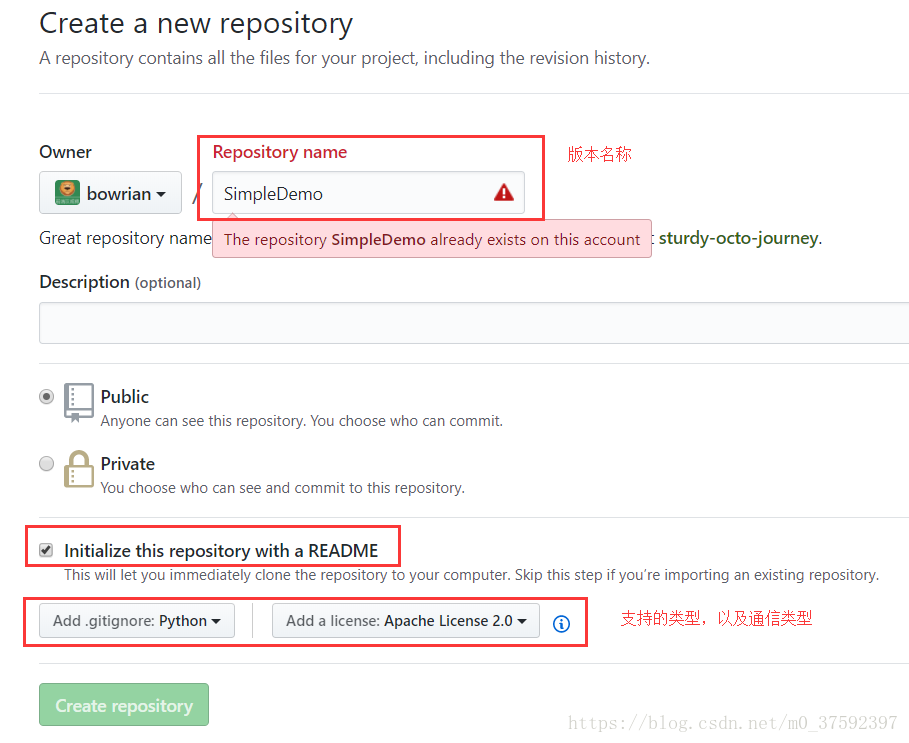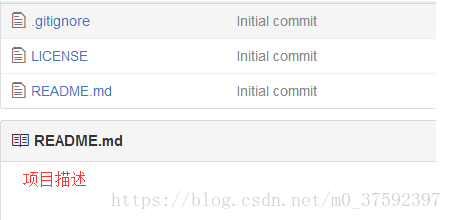前面的文章中介绍了如何在Windows环境下搭建Git版本管理工具,而在这里,介绍如何将自己的代码实时上传到自己的GitHub上,来供大家进行学习和参考。
第一步 申请GitHub账号
在GitHub官方网站上申请注册自己的GitHub账号
第二步 创建远程代码仓库
首先在GitHub上新建一个版本库(New repository)
- 点击进行New repository
- 填写好版本名,加一个Python项目类型的.gitignore文件,选择Apache v2 License为开源协议。最后点击Create repository按钮。
- .gitignore我们上篇文章也有提及,是用来过滤不想上传的文件的。而关于开源协议的说明,可以在这里查看。
- 创建成功后系统会为我们自动创建3个文件,分别是忽略文件.gitignore,开源协议license文件以及项目主页描述README.md文件。
第三步 同步远程仓库到本地
接下来把远程版本库克隆到本地。打开Git Bash进入到我们本地的工程目录。然后再我们的GitHub主页上找到我们项目的版本库Git地址,如下图

在Git Bash 中输入指令git clone git地址

出现上图所示表示成功把远程版本库克隆到本地
- 可以看到本地多了一个SimpleDemo文件夹,在文件夹里面可以看到.gitignore,LICENSE,以及README.md都下载到了本地,并且还多了一个.git的隐藏文件夹。
- 把这个文件夹下的文件全部复制到项目文件夹的根目录上(即是复制到上一层目录中)。如果跟着上一篇文章创建了本地仓库,还要先把本地仓库文件(根目录的.git文件夹,.ignore文件)删去再复制。
第四步 将本地代码同步到GitHub远程仓库
首先把项目中的文件添加到版本控制中:(注意add 与 .之间有个空格)
git add .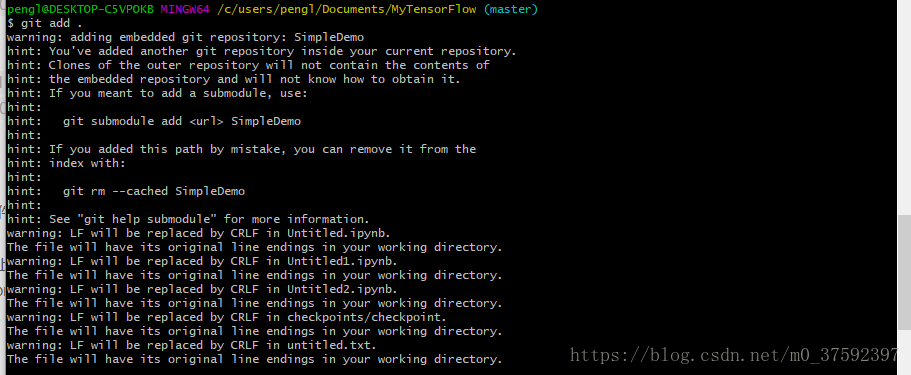
然后再执行
git commit -m "问题描述"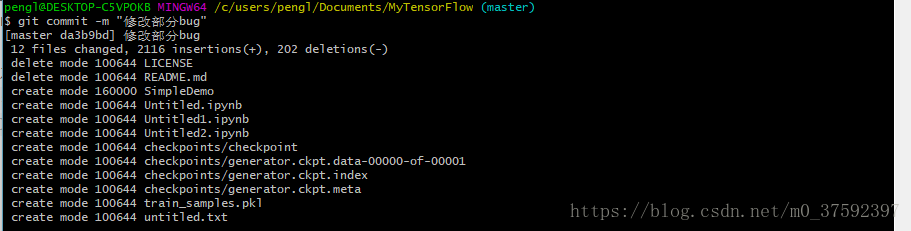
最后将内容同步到GitHub上
git push origin master
同步的时候,会提示输入GItHub的账号和密码,输入成功后,才能进行上传同步。
同步完成后,刷新一下GitHub仓库的页面,发现已经同步成功!